Índice da página
Sobre o autor
Tópicos quentes
Atualizado em 26/08/2025
Um sistema de arquivos RAW indica que um dispositivo de armazenamento — como um disco rígido, USB ou cartão SD — não possui um sistema de arquivos reconhecível (por exemplo, NTFS, FAT32). Isso torna a unidade inacessível e apresenta riscos significativos de perda de dados. Converter RAW para NTFS é essencial para restaurar a funcionalidade, mas a formatação tradicional apaga os dados. Este guia explora dois métodos confiáveis: usar o Prompt de Comando (CMD) e aproveitar ferramentas de terceiros como o RAW Disk Manager do EaseUS Partition Master .
Visão geral do Raw e NTFS
Antes de mergulhar no processo de conversão, é crucial entender os conceitos básicos dos sistemas de arquivos RAW e NTFS.
-
Sistema de Arquivos RAW : Um sistema de arquivos RAW indica que a unidade não está formatada com um sistema de arquivos que o Windows pode reconhecer. Isso geralmente acontece devido à corrupção, desligamento incorreto ou danos físicos à unidade. Uma unidade RAW é essencialmente ilegível e inacessível, tornando impossível recuperar dados sem conversão ou recuperação adequadas.
-
Sistema de Arquivos NTFS : NTFS (New Technology File System) é um sistema de arquivos desenvolvido pela Microsoft, amplamente usado em sistemas operacionais Windows. Ele oferece recursos como compactação de arquivos, criptografia e controle de acesso, tornando-o uma escolha robusta para armazenar dados com segurança. O NTFS também é um sistema de arquivos de registro, que ajuda na recuperação de dados em caso de falhas no sistema ou falta de energia.
Você pode compartilhar este guia com mais usuários:
Como converter Raw para NTFS usando CMD
O comando convert no CMD reconstitui o sistema de arquivos sem formatar a unidade, desde que o problema seja decorrente de corrupção lógica (por exemplo, erros de tabela de partição, ejeção inadequada de unidades USB ou perda repentina de energia). Ele verifica se há erros no disco, reconstrói a estrutura do sistema de arquivos (NTFS neste caso) e retém os dados existentes quando possível.
Etapa 1. Abra o Prompt de Comando como Administrador:
- Clique no menu Iniciar ou pressione a tecla Windows.
- Digite "cmd" ou "Prompt de Comando".
- Clique com o botão direito do mouse em "Prompt de comando" e selecione "Executar como administrador".
Etapa 2. Identifique a unidade RAW:
- Digite diskpart e pressione Enter para iniciar o utilitário DiskPart.
- Digite list disk, list partition e pressione Enter para listar todos os discos disponíveis.
- Identifique a unidade RAW com base em seu tamanho e rótulo.
Etapa 3. Converta RAW para NTFS com linha de comando:
- Digite select partition X (substitua X pelo número do volume RAW) e pressione Enter.
- Digite format fs=ntfs quick e pressione Enter para formatar a unidade para NTFS rapidamente. Se preferir uma formatação completa, omita a opção "quick".
- Aguarde a conclusão do processo de formatação.
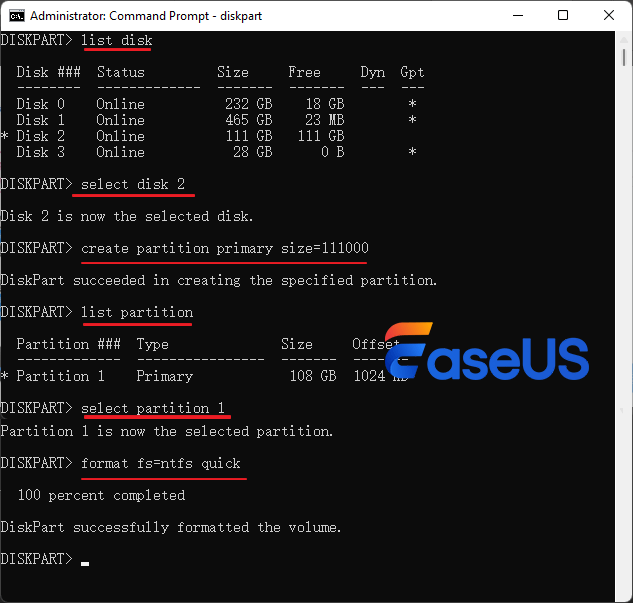
Usar o CMD para converter RAW para NTFS é um pouco complexo. Assim, também preparamos outra maneira alternativa mais fácil - um Raw Disk Manager confiável.
Alternativa: converter Raw para NTFS usando o EaseUS Partition Master
Para usuários que preferem uma interface mais amigável ou querem evitar perda potencial de dados associada ao CMD, o EaseUS Partition Master Professional oferece uma alternativa conveniente. Este software permite que você gerencie partições, converta sistemas de arquivos e até mesmo recupere dados de unidades RAW.
Etapa 1. Inicie o EaseUS Partition Master.
Clique com o botão direito do mouse na partição RAW ou no disco rígido externo/USB/cartão SD RAW que você precisa formatar e escolha "Formatar".

Etapa 2. Formate a partição RAW e redefina o sistema de arquivos.
Atribua um novo rótulo de partição, defina o sistema de arquivos como NTFS/FAT32/EXT2/EXT3/EXT4/exFAT e o tamanho do cluster como a partição selecionada e clique em "OK".

Etapa 3. Na janela Aviso, clique em "Sim" para continuar.
Clicando em Sim para permitir que este programa formate a partição RAW de destino para o formato de sistema de arquivos selecionado em sua unidade.
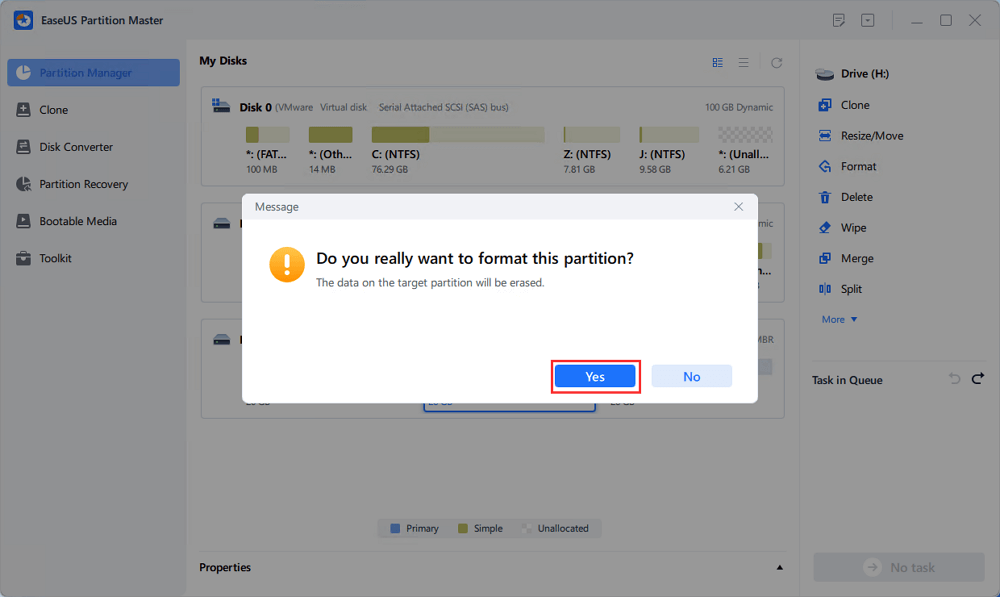
Etapa 4. Execute as operações.
Clique no botão "Executar 1 tarefa(s)" no canto inferior direito para visualizar todas as alterações e, em seguida, clique em "Aplicar" para começar a formatar sua partição RAW/USB/SD/disco rígido externo.
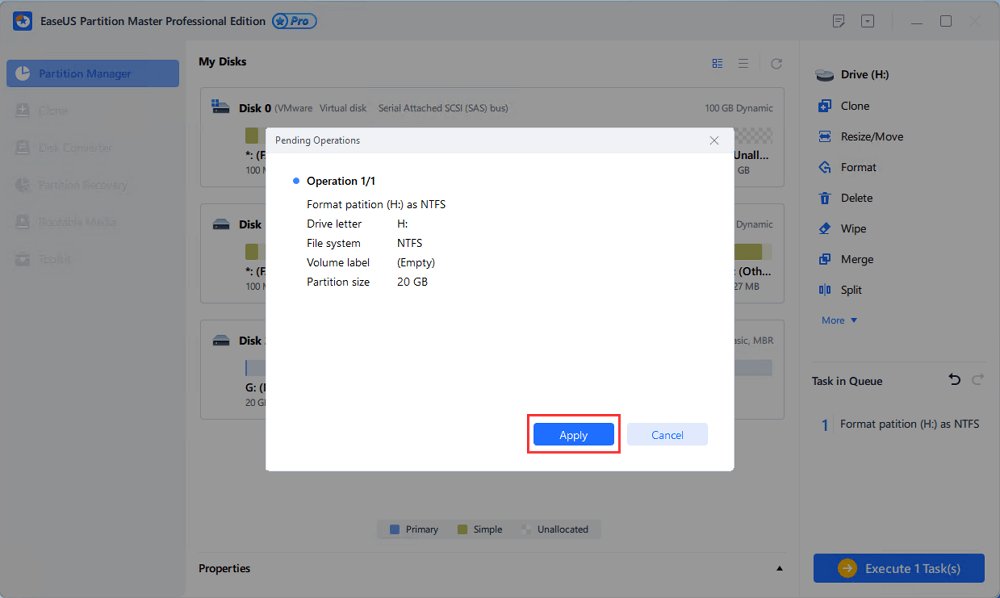
Conclusão
A conversão de RAW para NTFS pode ser feita por meio do CMD ou de ferramentas de terceiros, como o EaseUS Partition Master. Sempre priorize a recuperação de dados antes de tentar a conversão. Para unidades não críticas, a formatação é uma solução rápida, enquanto o CMD oferece um equilíbrio entre segurança e eficiência. Ferramentas de terceiros simplificam o processo para usuários novatos, mas garantem a compatibilidade com seu sistema.
Perguntas frequentes sobre a conversão de disco bruto para NTFS sem perder dados
1. Posso converter o disco para NTFS no Windows?
Você pode converter um disco para NTFS usando ferramentas do Windows como Gerenciamento de Disco ou Prompt de Comando, mas para unidades RAW, normalmente é necessário formatá-las primeiro devido às limitações do comando "convert".
2. Por que o recurso de conversão não está disponível para unidades raw?
O recurso "converter" no Prompt de Comando não está disponível para unidades RAW porque ele só oferece suporte à conversão de FAT32 para NTFS, e as unidades RAW não são reconhecidas pelo Windows como um sistema de arquivos válido que pode ser convertido diretamente.
3. Por que meu disco ficou cru?
Um disco se torna RAW devido a vários motivos, como setores defeituosos, danos estruturais no sistema de arquivos, corrupção da tabela de partição, desligamentos incorretos ou ataques de vírus/malware, que tornam a unidade ilegível pelo Windows.
Como podemos te ajudar
Sobre o autor
Atualizado por Jacinta
"Obrigada por ler meus artigos. Espero que meus artigos possam ajudá-lo a resolver seus problemas de forma fácil e eficaz."
Escrito por Leonardo
"Obrigado por ler meus artigos, queridos leitores. Sempre me dá uma grande sensação de realização quando meus escritos realmente ajudam. Espero que gostem de sua estadia no EaseUS e tenham um bom dia."
Revisão de produto
-
I love that the changes you make with EaseUS Partition Master Free aren't immediately applied to the disks. It makes it way easier to play out what will happen after you've made all the changes. I also think the overall look and feel of EaseUS Partition Master Free makes whatever you're doing with your computer's partitions easy.
Leia mais -
Partition Master Free can Resize, Move, Merge, Migrate, and Copy disks or partitions; convert to local, change label, defragment, check and explore partition; and much more. A premium upgrade adds free tech support and the ability to resize dynamic volumes.
Leia mais -
It won't hot image your drives or align them, but since it's coupled with a partition manager, it allows you do perform many tasks at once, instead of just cloning drives. You can move partitions around, resize them, defragment, and more, along with the other tools you'd expect from a cloning tool.
Leia mais
Artigos relacionados
-
Como verificar o espaço em disco no Terminal do Mac
![author icon]() Leonardo 2025/08/26
Leonardo 2025/08/26 -
Como Formatar o Pendrive em FAT32 (para 32/64/128 GB...)
![author icon]() Rita 2025/08/26
Rita 2025/08/26 -
Como redimensionar a partição NTFS no Windows 11/10 [Guia completo]
![author icon]() Leonardo 2025/09/17
Leonardo 2025/09/17 -
Windows 11 Lento? Como Melhorar Desempenho do PC Windows 11
![author icon]() Rita 2025/08/26
Rita 2025/08/26
Temas quentes em 2025
EaseUS Partition Master

Gerencie partições e otimize discos com eficiência








